كيفية وضع صور الأيقونات في التذييل على Shopify
نشرت: 2023-09-23يعتمد أكثر من مليوني تاجر على Shopify لبيع وتسويق منتجاتهم. يحتوي الموقع على جميع الميزات والأدوات اللازمة لإطلاق موقع تجارة إلكترونية فعال وجاري التشغيل في دقائق. إحدى أدواتهم الرائعة هي أداة إنشاء المواقع، حيث يمكنك تخصيص موقع الويب الخاص بك. يمكنك تحرير عناصر بسيطة مثل الرؤوس وصفحات الويب. قد يواجه أولئك الذين ليس لديهم خبرة في تصميم الويب تحديات في تحرير الموقع قبل إطلاقه. أحد العوائق هو إضافة أيقونات في تذييل موقعك. تعرف على كيفية وضع صور الأيقونات في التذييل على Shopify!
كيفية وضع صور الأيقونات في التذييل على Shopify
لدى Shopify طريقتان للسماح لك بإضافة الصور إلى قسم التذييل الخاص بك. لا يتضمن أحدهما التحميل، مع الأخذ في الاعتبار أن الكود مدمج في السمة. هناك طريقة أخرى تتمثل في إضافة رمز لضمان إضافة صورك المفضلة إلى التذييل. دعونا نذهب مع الطريق السهل أولا.
أشياء للذكرى:
- تحتاج إلى تحميل الشعار. بهذه الطريقة، هذه العملية سلسة.
- تحتاج إلى إعداد طرق الدفع. بهذه الطريقة، يمكنك إضافة أيقونات خيارات الدفع إلى تذييل الصفحة.
1: إضافة أيقونات إلى صفحة تذييل Shopify الخاصة بك
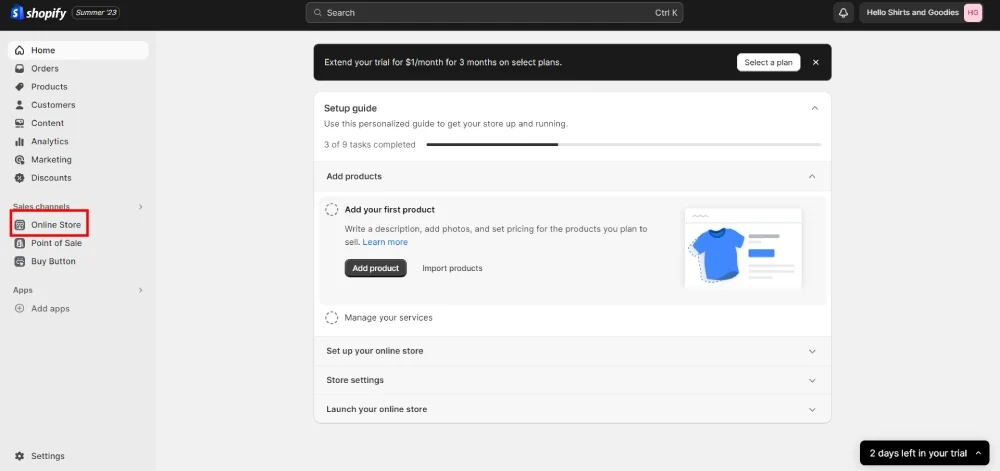
الخطوة 1: انتقل إلى لوحة تحكم Shopify الخاصة بك. بمجرد وصولك إلى هناك، انقر فوق المتجر عبر الإنترنت .
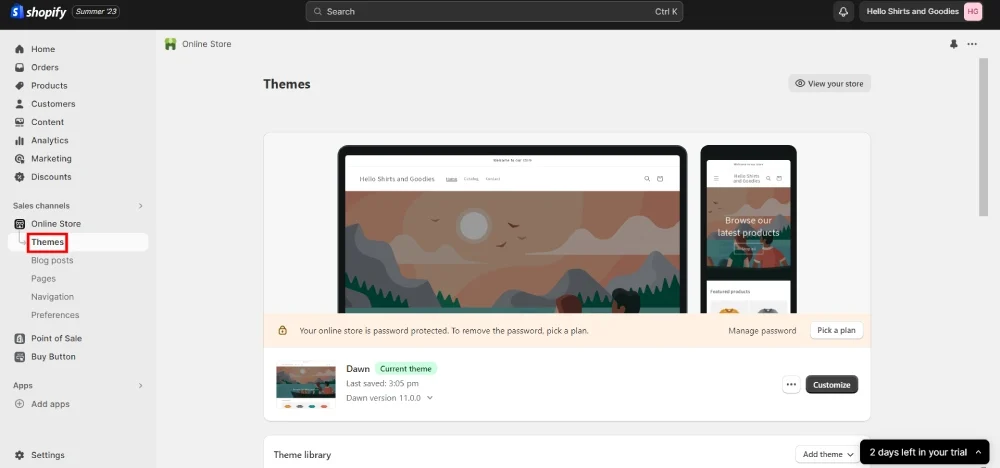
يجب أن يتوسع هذا القسم. عندما تراه، حدد السمات .
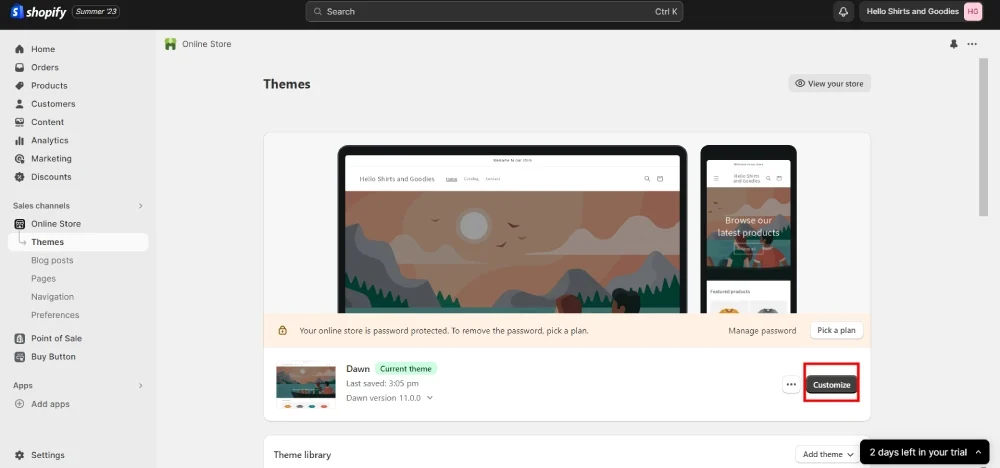
الخطوة 2: انقر فوق تخصيص ، ويجب أن تشاهد محرر السمات.
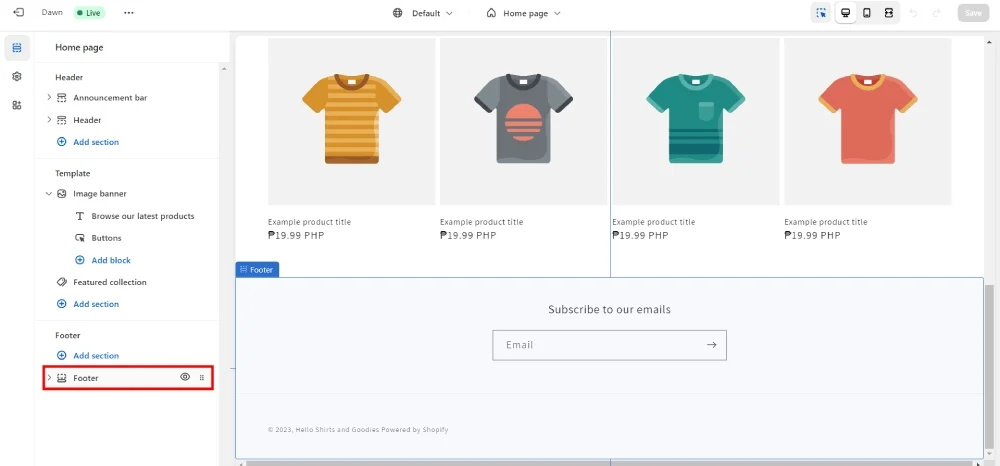
الخطوة 3: على الجانب الأيسر من موقع الويب الخاص بك، حدد التذييل . يمكنك المرور فوقه، وسيوجهك تلقائيًا إلى قسم التذييل. ولكن عليك النقر عليها لتخصيص الصفحة.
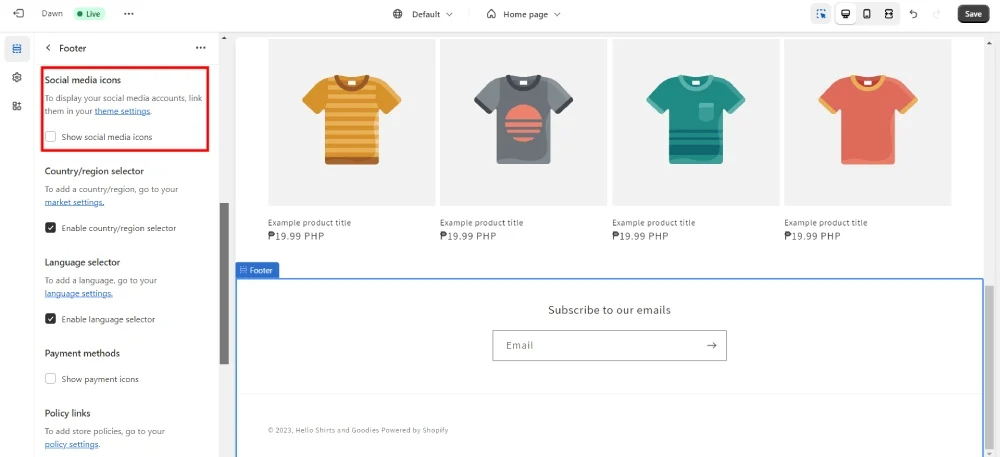
الخطوة 4: بعد ذلك، يمكنك تخصيص التذييل عن طريق إضافة أيقونات الوسائط الاجتماعية وخيارات الدفع. يمكنك القيام بذلك عن طريق تحديد خيار " إظهار أيقونات الوسائط الاجتماعية ".
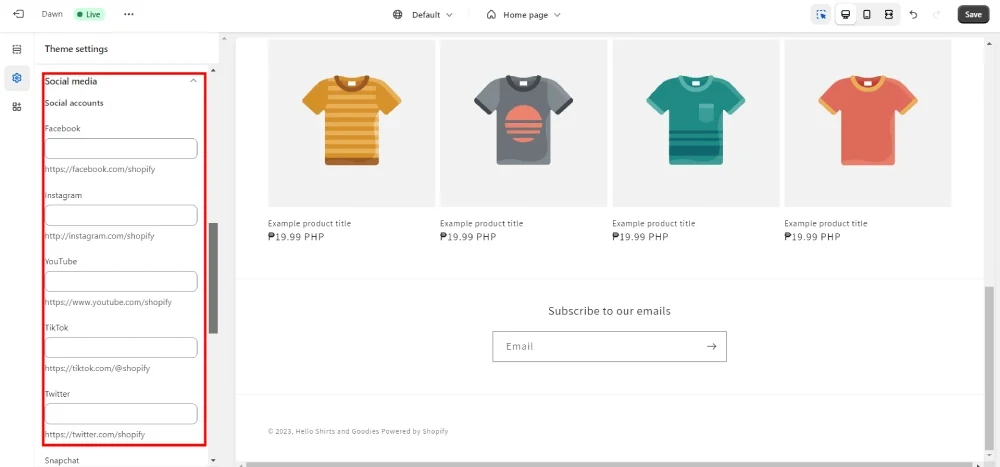
من هناك، انقر فوق " إعدادات الموضوع " ويمكنك إضافة مواقع التواصل الاجتماعي الخاصة بك.
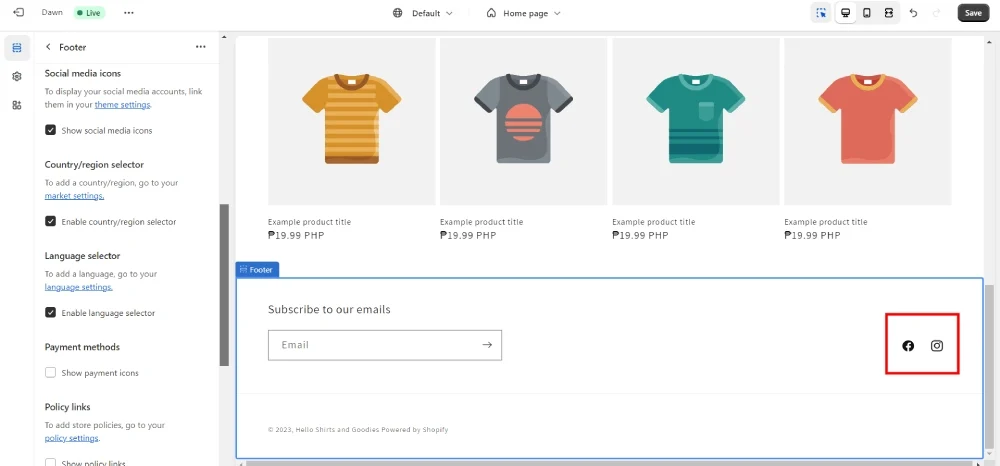
ثم، Shopify يضيف تلقائيًا أيقونات لكل موقع.
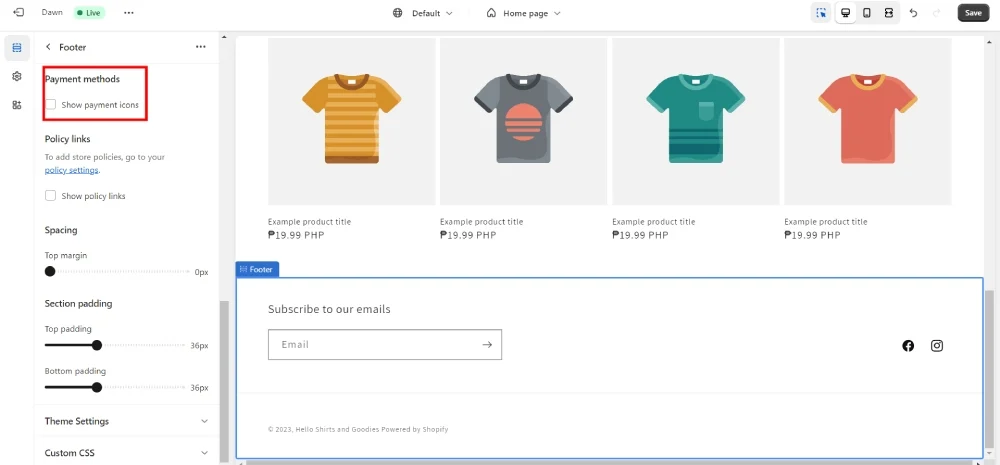
وأخيرًا، يمكنك إضافة قسم خيارات الدفع عن طريق تحديد " إظهار أيقونات الدفع". "
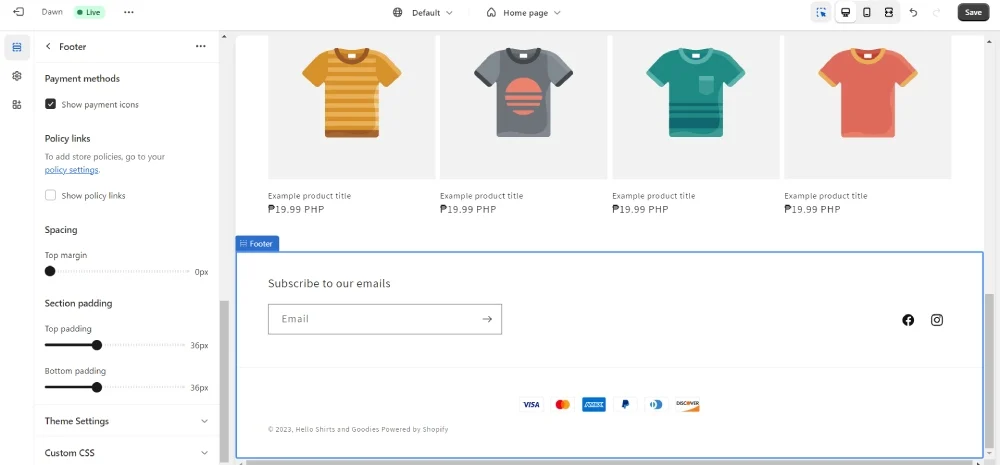
سيُظهر هذا خيارات الدفع المتوفرة لديك.
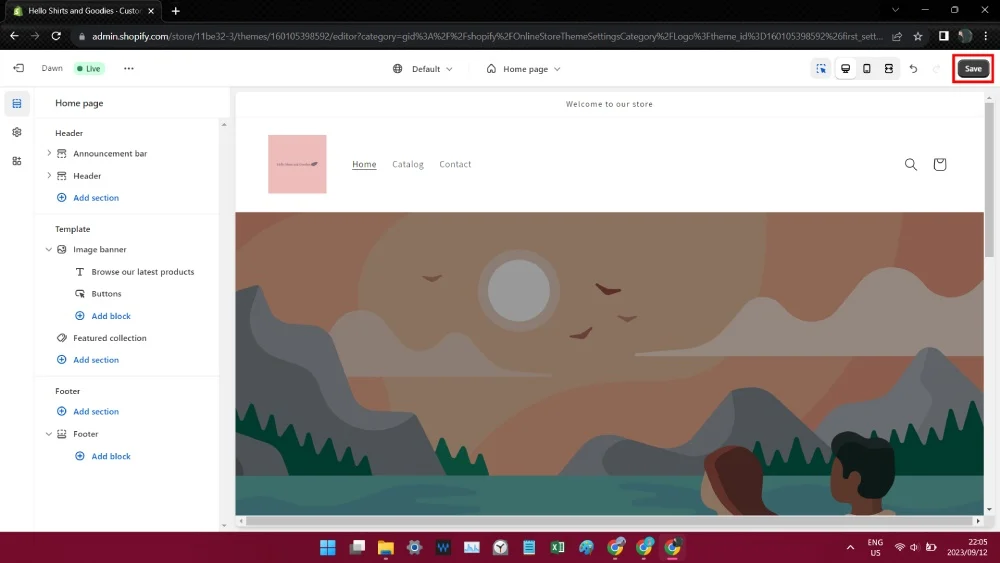
الخطوة 5: بمجرد الانتهاء من ذلك، انقر فوق الزر حفظ ! وأنت جاهز تمامًا!
2: إضافة الأكواد إلى صفحة Shopify الخاصة بك
ينطبق هذا الجزء إذا كنت بحاجة إلى صور مخصصة أو لتخصيص موقع Shopify الخاص بك. يمكنك القيام بذلك باتباع الخطوة الأولى من البرنامج التعليمي لتذييل الرموز.
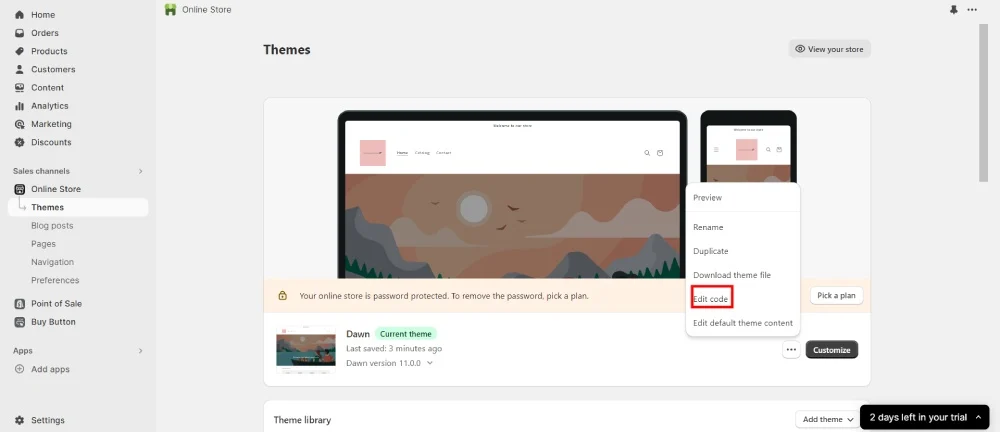
بدلاً من النقر على زر " تخصيص "، حدد زر النقاط الثلاث. من هناك، ستظهر قائمة منسدلة حيث ستنقر على " تحرير الرمز ".
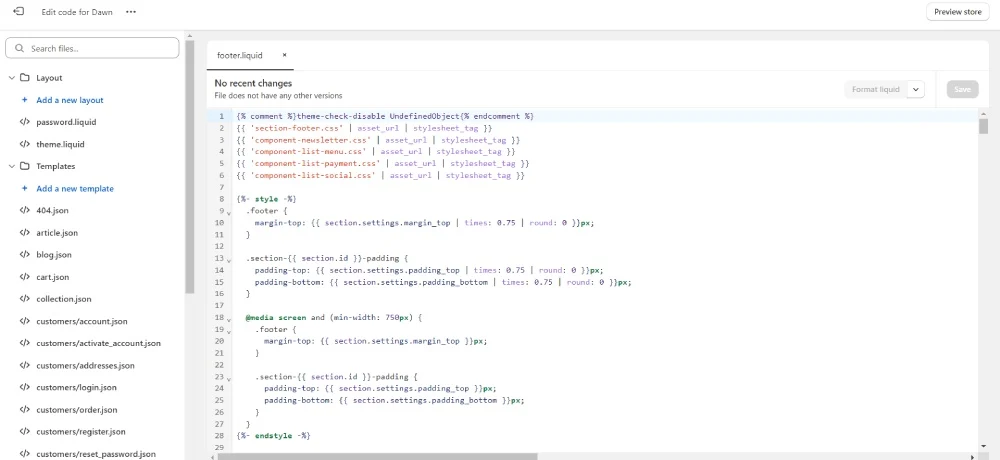
بعد ذلك، تحتاج إلى البحث عن المكان الذي يجب إضافة الكود فيه، ولكن الأقسام الرئيسية لإضافته هي "footer.liquid" أو "base.css".
ستتطلب منك بعض الأكواد تعديل كود footer.liquid بالكامل، بينما سيتطلب البعض الآخر كود <img src=”_”> فقط. إذا كنت بحاجة إلى رموز لموضوع Shopify الخاص بك، فاحصل عليها هنا:

- PiPiADS
- RiseUpWithMe
- شركاء شوبيفاي
أسئلة مكررة
كيف أقوم بتخصيص الرأس والتذييل في Shopify؟
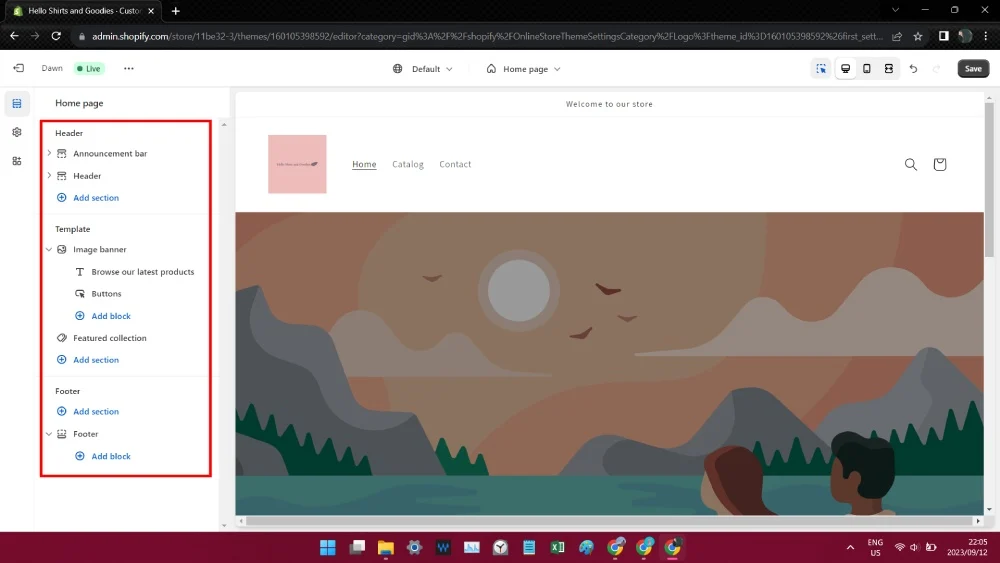
إحدى الطرق للقيام بذلك هي باستخدام زر التخصيص . يتيح لك ذلك تحرير عناصر تصميم الويب يدويًا. يمكنك إضافة الصور ومقاطع الفيديو والنص.
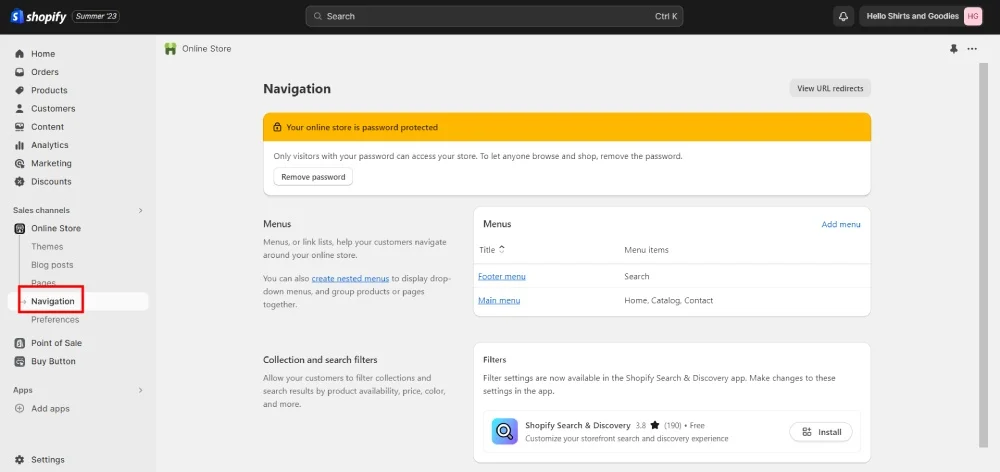
هناك طريقة أخرى يمكنك من خلالها تخصيص الرأس والتذييل وهي من خلال صفحة التنقل . يمكنك العثور على ذلك بالنقر فوق " المتجر عبر الإنترنت " ثم تحديد التنقل. بعد ذلك، قم باختيار خيارات القائمة التي تريد تضمينها في موقعك!
كيف يمكنني تغيير صورة التذييل في Shopify؟
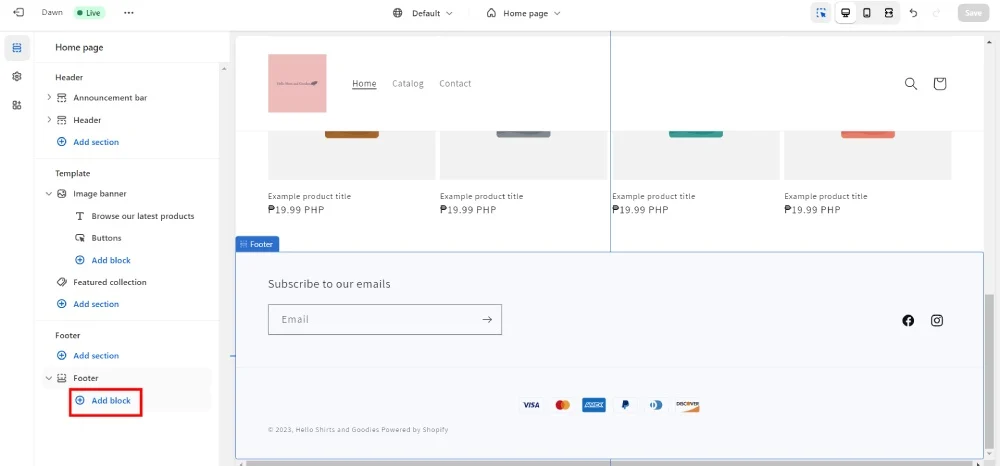
اتبع نفس الخطوات من العملية الأولى حتى الخطوة 3. بعد ذلك، قم بالتمرير لأسفل إلى " إعدادات السمة ". ثم انقر فوق " إضافة كتلة ".
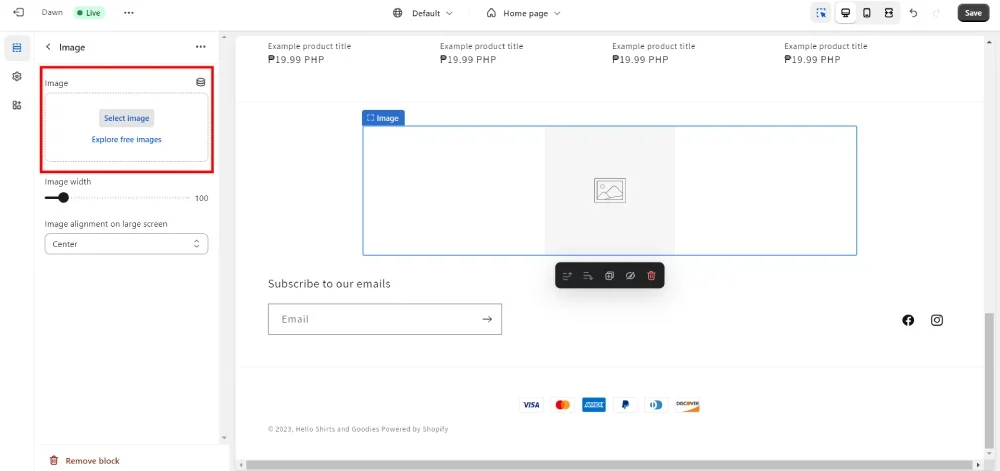
انقر فوق الكتلة الفارغة، ثم يمكنك تحميل صورة أو الاختيار من مكتبة الأصول الخاصة بك.
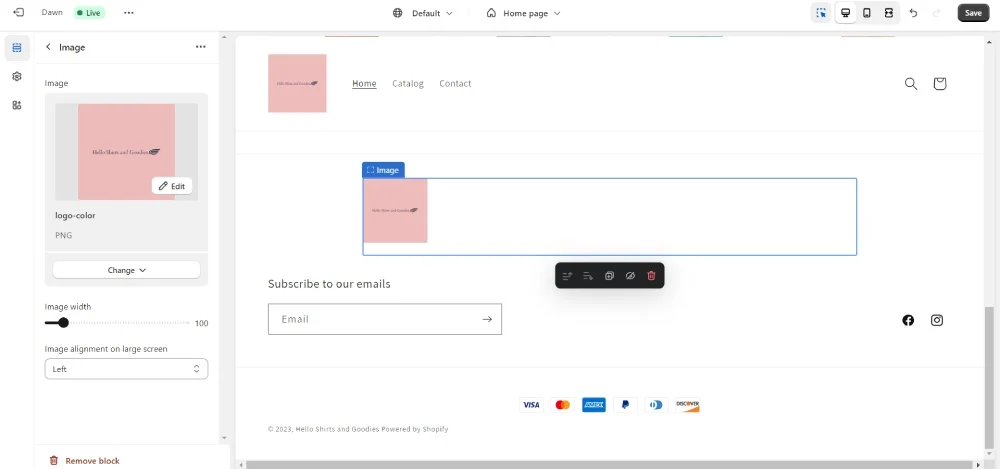
يمكنك تخصيص محاذاة الصورة وهذا كل شيء!
ماذا تضع في تذييل Shopify؟
الصور ليست المحتوى الوحيد الذي يمكنك إضافته إلى قسم التذييل الخاص بك. تحتوي معظم أقسام التذييل على روابط لصفحات موقع الويب الخاص بك، والشروط والأحكام، وسياسة الخصوصية. قد تتضمن بعض التذييلات وصفًا موجزًا لنشاطك التجاري. إذا كنت ترغب في إثبات مصداقيتك، فإن الشارات تعتبر إضافات ممتازة إلى صفحة التذييل الخاصة بك!
كيف يمكنك تخصيص موقع Shopify الخاص بك؟
شراء ثيمات Shopify
يحتوي Shopify على سمات سريعة الاستجابة وجميلة لأي متجر للتجارة الإلكترونية. ولكن إذا لم تكن من محبي موضوعاتها، فيمكنك تنزيلها في مكان آخر. تعد Theme Forest وCreative Market من أفضل الأماكن لتنزيل سمة Shopify الجديدة.
يمكنك القيام بذلك عن طريق الانتقال إلى صفحة "المتجر الإلكتروني" وقسم "الموضوعات". بعد ذلك، انتقل إلى "مكتبة السمات" وانقر على زر القائمة المنسدلة "إضافة سمة". ثم قم بتحميل الملف المضغوط الخاص بموضوعك المخصص!
تثبيت تطبيقات Shopify
هناك طريقة أخرى لتخصيص متجر Shopify الخاص بك وهي تثبيت تطبيقات Shopify. يمكن لهذه التطبيقات أن تنقل متجرك إلى المستوى التالي. يمكن أن تساعدك تطبيقات التصميم في جذب المزيد من الزوار إلى موقعك. بالإضافة إلى ذلك، يمكنك دمج العلامة التجارية في تصميم متجرك. تعد أدوات إنشاء الصفحات المقصودة والنوافذ المنبثقة من أكثر الأدوات المتعلقة بالتصميم شيوعًا والتي يمكن تثبيتها! إليك أفضل تطبيقات التصميم التي يمكنك تثبيتها على Shopify!
- PageFly منشئ الصفحة المقصودة
- شوغون منشئ الصفحة المقصودة
- EComposer منشئ الصفحة المقصودة
- Rivo Popups – النوافذ المنبثقة للبريد الإلكتروني
- Pop Convert – النوافذ المنبثقة واللافتات
- لافتة شريط إعلان Attrac
- بوذا ميجا القائمة والملاحة
استئجار المتخصصين
الخيار الأخير لتخصيص متجرك عبر الإنترنت هو توظيف المطورين والمصممين. من خلال توظيف محترفين، يمكنك التركيز على بيع منتجاتك والترويج لها لجذب المزيد من العملاء.
يعرف المطورون الرموز التي يجب إضافتها إلى موقعك. إنها تضمن حصولك على تصميم متجر سريع الاستجابة وجميل. بالإضافة إلى ذلك، يمكنهم تخصيصها لدمج علامتك التجارية في كل قسم وصفحة على موقع الويب.
وفي الوقت نفسه، يمكن للمصممين مساعدتك في تصميم موقع يحمل علامة تجارية يحسدك عليه منافسوك. يمكنك الاعتماد على مصممي الويب والرسومات والعلامات التجارية ووسائل التواصل الاجتماعي.
لدى Shopify سوقًا احترافيًا لتوظيف المطورين والمصممين. ومع ذلك، يمكنك أيضًا البحث عنها على مواقع العمل الحر. ولكن إذا كنت بحاجة إلى مصممين، فاسمح لـ Penji بمساعدتك في تخصيص تصميماتك! بسعر ثابت واحد، يمكنك الحصول على تصميمات الويب والتصميمات الجرافيكية والرسوم التوضيحية والشعارات وغير ذلك الكثير! اشترك هنا لتحصل على كافة التصاميم التي تحتاجها لمتجرك الإلكتروني!
